win10的任务栏总是卡死机 Win10任务栏卡死怎么办
更新时间:2024-07-08 13:25:10作者:hnzkhbsb
Win10的任务栏作为操作系统中的重要组成部分,在日常使用中很容易出现卡死的情况,这不仅会影响我们的工作效率,还会给我们带来一定的困扰,当Win10任务栏卡死时,我们可以尝试一些简单的方法来解决这个问题,比如重启电脑、清理系统垃圾、检查更新等。通过这些操作,我们可以有效地解决Win10任务栏卡死的情况,保持系统的稳定运行,提高工作效率。
操作方法:
1.方法/步骤
1、若任务栏已经卡死,需要关闭电脑的wifi或拔掉网线以断开网络连接。一般笔记本上都有关闭wifi的快捷键,下图以我用的联想ThinkBook为例:
2.首先打开此电脑(或者任意文件夹、回收站都行),在下图位置输入控制面板后回车。
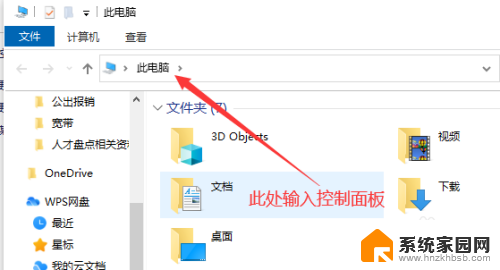
3.然后单击查看网络状态和任务
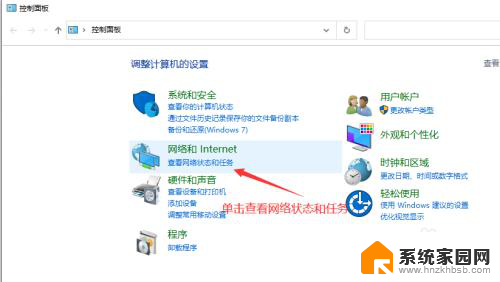
4.单击WLAN
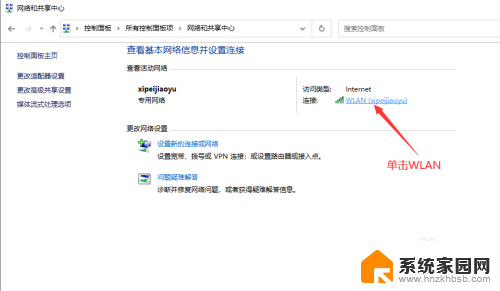
5.最后禁用网络
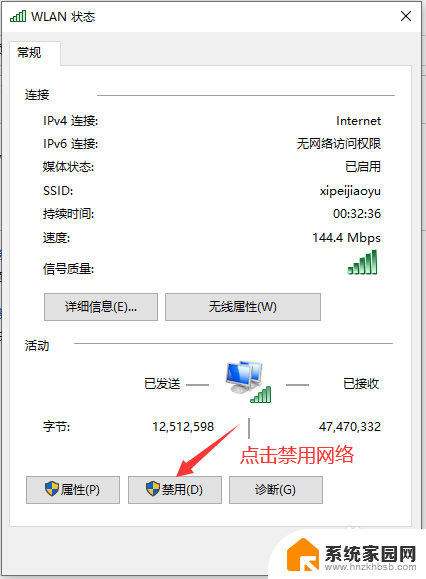
6.关闭wifi后,任务栏可以恢复使用。此时在任务栏空白处右击,选择“资讯和兴趣”。在二级菜单中选择“关闭”,如下图:
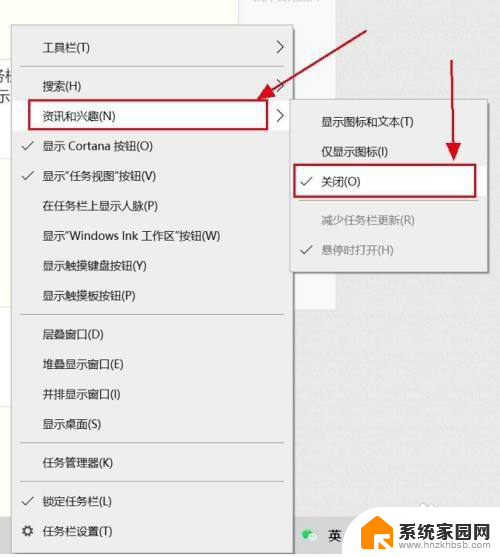
7.关闭后,就可以打开wifi或接通网线,以恢复网络连接。在任务栏将不再展示天气和资讯,但可以彻底告别任务栏卡死的情况;
8.接下来恢复禁用的网络,点击更改适配器设置
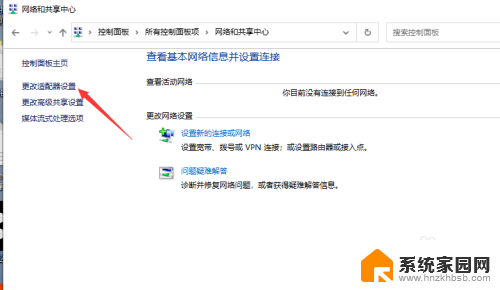
9.最后,双击启用网络,快看一下吧,电脑是不是恢复如初了!
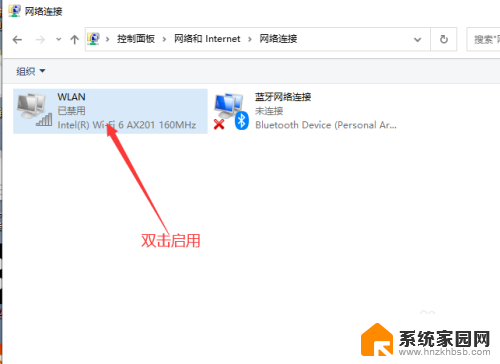
以上就是win10任务栏经常冻结的全部内容,如果您遇到这个问题,可以按照以上方法操作,希望对大家有所帮助。
win10的任务栏总是卡死机 Win10任务栏卡死怎么办相关教程
- win10状态栏一直卡死 win10任务栏频繁卡死怎么办
- windows任务栏卡住 电脑任务栏卡死怎么办
- win10电脑任务栏卡死但是桌面有反应 Win10任务栏卡死桌面正常解决技巧
- 任务栏经常卡住是什么原因 电脑任务栏卡死是什么原因导致的
- win11 23h2 任务栏 Win11 23H2任务栏卡死如何解决
- win10打开的文件在任务栏不显示怎么办 Win10任务栏应用打开后不显示在任务栏
- win10更新后底部任务栏异常 Win10任务栏图标消失怎么办
- win10无图标任务栏菜单转圈 Win10任务栏转圈卡住不显示图标怎么办
- win10开机任务栏无响应 win10系统开机后任务栏无响应解决方法
- win10始终显示任务栏 Win10怎么设置任务栏应用图标一直可见
- NVIDIA新驱动修复41个Bug!RTX 50花式黑屏、RTX 40没人管,问题得到解决
- 技嘉RTX 5060显卡采用更短小PCB设计,配备×8 PCIe金手指
- 摩根士丹利略微下调微软的增长预期,市场对微软的未来表现持谨慎态度
- win7文件夹加密软件之易捷文件夹加密软件——您的文件安全保护利器
- 耕升推出GeForce RTX 5060系列显卡:游戏加速MAX效果超强
- 英伟达对华特供版AI芯片遭遇出口管制,中国芯片制造业面临挑战
微软资讯推荐
- 1 NVIDIA新驱动修复41个Bug!RTX 50花式黑屏、RTX 40没人管,问题得到解决
- 2 win7文件夹加密软件之易捷文件夹加密软件——您的文件安全保护利器
- 3 Nvidia将在美国量产AI超级计算机,助力人工智能领域创新发展
- 4 英伟达RTX 5060系列显卡发布:性能和价格揭秘
- 5 Windows搜索神器Everything,秒杀自带搜索,快速定位文件,秒搜不必等
- 6 国产CPU竞速信创,对数码科技行业是好生意?
- 7 如何查看电脑显卡型号及性能信息的方法,详细教程揭秘
- 8 CPU厂商的新一轮较量来了!AMD、英特尔谁将称雄?
- 9 英伟达发布NVIDIA app正式版 带来统一GPU设置软件,让你轻松管理显卡设置
- 10 详细指南:如何在Windows系统中进行激活– 一步步教你激活Windows系统
win10系统推荐
系统教程推荐